Cómo usar VS Code con Git para proyectos colaborativos
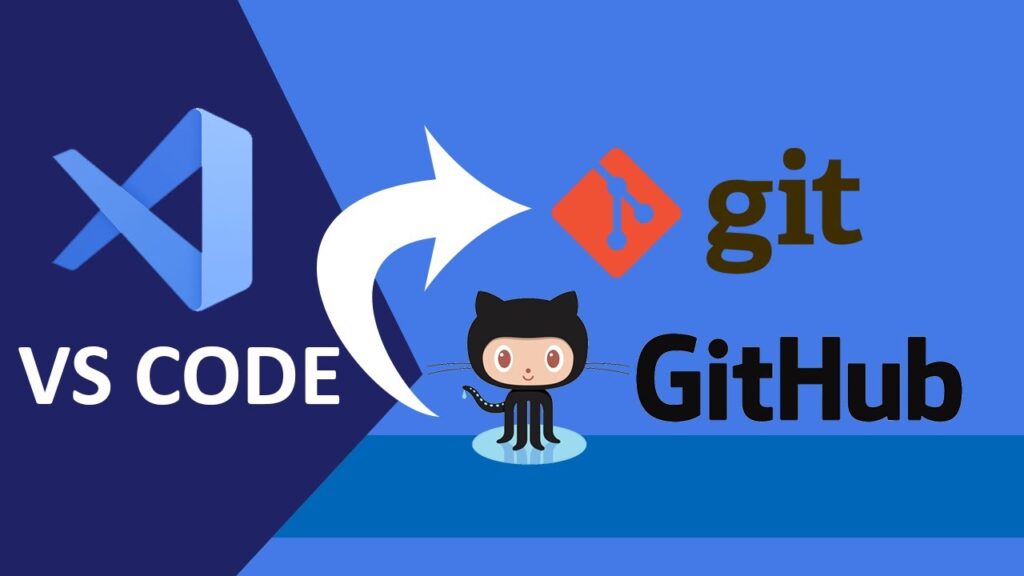
Cómo usar VS Code con Git para proyectos colaborativos
Si eres desarrollador o formas parte de un equipo de programación, seguramente sabes que la colaboración eficiente es clave para el éxito de cualquier proyecto. En este artículo, exploraremos cómo usar Visual Studio Code (VS Code) junto con Git, dos herramientas poderosas que, combinadas, facilitan el control de versiones y el trabajo en equipo. Con un entorno intuitivo y funcionalidades integradas, VS Code se ha convertido en el editor preferido por muchos programadores para gestionar repositorios Git. Desde clonar un proyecto hasta resolver conflictos de código, te guiaremos paso a paso para que aproveches al máximo estas herramientas en tus proyectos colaborativos. Ya sea que estés empezando o busques optimizar tu flujo de trabajo, ¡este artículo es para ti! Acompáñanos a descubrir cómo transformar tu experiencia de desarrollo con VS Code y Git.
Configuración inicial de VS Code y Git
Antes de sumergirte en el trabajo colaborativo, es fundamental configurar correctamente tanto VS Code como Git en tu entorno de desarrollo. Esta preparación asegura que puedas gestionar repositorios, realizar commits y colaborar con tu equipo sin contratiempos. En esta sección, te explicaremos los pasos esenciales para instalar y vincular estas herramientas, garantizando una base sólida para tus proyectos de programación. Vamos a desglosar el proceso en dos partes clave para que todo quede claro y listo para usar.
Instalación y vinculación de Git con VS Code
Lo primero que necesitas es tener Git instalado en tu computadora. Descarga la versión más reciente desde su sitio oficial y sigue las instrucciones de instalación según tu sistema operativo (Windows, macOS o Linux). Una vez instalado, abre VS Code y asegúrate de que el editor reconozca Git. Para ello, puedes instalar la extensión oficial de Git si no viene preinstalada. Luego, verifica la integración abriendo la terminal integrada de VS Code (Ctrl + `) y ejecutando el comando "git --version". Si todo está correcto, verás la versión de Git instalada, lo que significa que estás listo para gestionar repositorios directamente desde el editor y aprovechar las funcionalidades de control de versiones.
Configuración de tu identidad y conexión a repositorios
El siguiente paso es configurar tu identidad en Git para que tus commits sean reconocibles en proyectos colaborativos. En la terminal de VS Code, ejecuta los comandos "git config --global user.name 'Tu Nombre'" y "git config --global user.email '[email protected]'". Esto asociará tus cambios con tu identidad. Además, si trabajas con plataformas como GitHub o GitLab, genera un token de acceso personal y vincúlalo para autenticarte desde VS Code. Con esto, podrás clonar repositorios remotos, hacer push y pull de cambios, y colaborar con tu equipo sin salir del editor, optimizando tu flujo de trabajo en programación.
Herramientas esenciales para programadores frontendGestión de proyectos colaborativos con Git en VS Code
Una vez que tienes todo configurado, es hora de poner en práctica las funcionalidades de Git dentro de VS Code para trabajar en proyectos colaborativos. Esta herramienta no solo te permite codificar, sino también gestionar ramas, commits y resolver conflictos de manera visual e intuitiva. En esta sección, nos centraremos en cómo manejar las operaciones más comunes de Git desde la interfaz de VS Code, haciendo que la colaboración con otros desarrolladores sea más fluida y eficiente. ¡Veamos cómo hacerlo!
Trabajo con ramas y commits desde la interfaz
VS Code ofrece una barra lateral de control de versiones que simplifica la gestión de ramas y commits. Para empezar, inicializa un repositorio con "git init" o clona uno existente con "git clone". Desde la barra lateral, puedes crear nuevas ramas haciendo clic en el nombre de la rama actual y seleccionando "Crear nueva rama". Realiza cambios en tu código, y cuando estés listo, usa la opción "Stage Changes" para preparar tus archivos y luego haz un commit con un mensaje descriptivo. Este proceso visual es ideal para desarrolladores que prefieren no usar la terminal y quieren mantener un flujo de trabajo organizado en proyectos colaborativos.
Colaboración remota: Push y Pull
La colaboración no estaría completa sin sincronizar tu trabajo con un repositorio remoto. En VS Code, puedes hacer "push" de tus cambios a plataformas como GitHub con solo un clic en el ícono de sincronización de la barra lateral, después de haber vinculado tu repositorio local a uno remoto con "git remote add". De manera similar, usa "pull" para actualizar tu copia local con los últimos cambios del equipo. Estas operaciones son esenciales para mantener el código alineado en proyectos colaborativos, y VS Code te notifica si hay conflictos, permitiéndote resolverlos directamente desde el editor con su herramienta de comparación de archivos.
Resolución de conflictos y mejores prácticas
Trabajar en equipo con Git inevitablemente lleva a situaciones donde los conflictos de código aparecen, especialmente en proyectos grandes. Además, adoptar buenas prácticas desde el inicio puede ahorrarte muchos dolores de cabeza. En esta sección, exploraremos cómo usar VS Code para manejar conflictos de manera efectiva y compartiremos consejos prácticos para optimizar tu flujo de trabajo con Git. Estas habilidades son cruciales para cualquier desarrollador que busque destacar en programación colaborativa.
Cómo usar Sublime Text como entorno de desarrollo ligeroManejo de conflictos de código en VS Code
Cuando dos desarrolladores modifican la misma parte de un archivo, Git genera un conflicto que debes resolver. VS Code hace este proceso sencillo al resaltar las diferencias entre las versiones en conflicto directamente en el editor. Al hacer "pull" y encontrar un conflicto, verás opciones como "Aceptar cambios actuales", "Aceptar cambios entrantes" o "Aceptar ambos". Puedes editar manualmente el código para combinar las modificaciones y luego marcar el conflicto como resuelto. Este enfoque visual minimiza errores y te permite mantener el flujo de trabajo sin interrupciones, asegurando que tu proyecto de programación avance sin problemas.
Consejos para un flujo de trabajo eficiente
Para evitar conflictos y mejorar la colaboración, sigue algunas mejores prácticas con Git y VS Code. Primero, haz commits pequeños y frecuentes con mensajes claros que describan los cambios; esto facilita el seguimiento del historial. Segundo, usa ramas para trabajar en nuevas funcionalidades o correcciones, y fusiona solo después de revisiones. Finalmente, aprovecha extensiones de VS Code como "GitLens", que ofrecen información detallada sobre el historial y los autores de cada línea de código. Estas estrategias no solo optimizan tu trabajo en equipo, sino que también elevan la calidad de tu código en proyectos colaborativos de programación.
En conclusión, usar VS Code con Git es una combinación poderosa para cualquier desarrollador que busque mejorar la colaboración en proyectos de programación. Desde la configuración inicial hasta la resolución de conflictos, estas herramientas ofrecen un entorno integrado y amigable que simplifica el control de versiones y el trabajo en equipo. Al dominar las funcionalidades de ramas, commits, push y pull, puedes mantener tus proyectos organizados y alineados con los objetivos de tu equipo. Además, seguir mejores prácticas garantiza un flujo de trabajo eficiente y reduce problemas comunes. Si quieres llevar tus habilidades al siguiente nivel, empieza a implementar lo aprendido hoy mismo. ¡Optimiza tu desarrollo con VS Code y Git ahora!
Cómo usar DevTools de Chrome para depurar tu códigoSi quieres conocer otros artículos parecidos a Cómo usar VS Code con Git para proyectos colaborativos puedes visitar la categoría Base de Datos.

Entradas Relacionadas